सभी के साथ कभी न कभी एसी परिस्थिति आती है की हम अपने Google या Gmail का पासवर्ड भूल जातें है इसके बाद हमे समझ नहीं आता की हम क्या करें तो मै आज आपको यही बताने वाला हूँ की आप अपने Gmail Ka Password Kaise Pta kre ? इसके लिए मैं आपको कुछ तरीके बताऊंगा जिससे की आप अपना Gmail का पासवर्ड रिकवर कर पाएंगे | गूगल का पासवर्ड आप तभी पता कर पाएंगे जब आपने Gmail के पासवर्ड को कहीं सेव करके रखा हो नहीं तो आपके पास केवल एक ही तरीका बचता है जो है Gmail का Password रिसेट करना |

आपको अपना Gmail का पासवर्ड भूल जाने या हैक हो जाने पर बहोत सी परेशानी का सामना करना पड़ता है क्योंकि आज कल हर जगह आपको ईमेल ID को उपयोग में लाना पड़ता है इसलिए Email ID का Password भूल जाना आपके लिए परेशानी बन सकता है तो आइये जानते है की आप अपने Google account ka password kaise pta kre या फिर Email Id Password Kaise Pata Kare वैसे अधिकतर लोग Gmail पर ही अपना Email ID बना कर रखतें है तो हम उसी के बारे में जानेंगे की आप जीमेल का पासवर्ड कैसे पता कर सकतें है ? या फिर पता न होने पर किस प्रकार रिसेट कर सकतें है |
Article Contents
Gmail का Password कैसे पता करें ? | Gmail Ka Password Kaise Pta kre
सबसे पहले तो यदि आप अपना पासवर्ड जानना चाहतें है तो आपको अपना Password कही सेव करके रखना होगा नहीं तो आपके पास केवल एक ही तरीका बचता है जिसमे आपको अपना पासवर्ड रिसेट करना होगा तो आइये जानते है कहाँ आपका पासवर्ड सेव हो सकता है | और Google Account ka password kaise pta kre
- Google Chrome – आप Google Chrome ओपन करें इसके बाद सेटिंग में जाकर Password आप्शन में जाएँ वहां यदि आपका पासवर्ड सेव है तो आपको मिल जायेगा |
- LastPass Password Manager – इसके द्वारा भी आप अपने Password को सेव रख सकतें है जिससे आपको जब भी अपने पासवर्ड की जरुरत होगी यहाँ से आप आसानी से अपना Gmail Ka Password Kaise Pta कर सकते हैं इसके साथ इसमें और भी सभी एकाउंट्स के पासवर्ड सेव करके रखें जा सकतें है |
Gmail का पासवर्ड कैसे रिसेट करें ?
मैंने आपको पहले बताया की यदि आप ऊपर दिए गये तरीके से अपने पासवर्ड को सेव करके नहीं रखें है तो फिर आपको अपना Gmail का पासवर्ड रिकवर करना होगा इसके लिए आपको कुछ बातों पर ध्यान देना होगा तभी आप अपना पासवर्ड रिसेट या रिकवर कर पाएंगे तो आइये जानते है वह क्या है |
- इसके लिए सबसे पहले आपको पासवर्ड रिसेट करने के लिए उस फ़ोन या कंप्यूटर का उपयोग करना है जिसमे आप पहले कभी ना कभी अपने ईमेल को लॉग इन किये हो आप दुसरे फ़ोन का भी उपयोग कर सकतें है पर यदि आप उस फ़ोन का उपयोग करतें है तो आप आसानी से पासवर्ड रिसेट कर पाएंगे |
- दूसरा आपको उस लोकेशन पर रहना है जहाँ आप ज्यादा तर अपना ईमेल लॉग इन करते वक्त रहतें थे इससे Google यह समझ पायेगा की आप पासवर्ड रिसेट करने के लिए ऑथेंटिक व्यक्ति है |
अब बारी आती है पासवर्ड रिसेट करने की तो इसके लिए आपको मैं कुछ तरीके बताऊंगा पर सबसे जरुरी बात यह है की आपको अपना ईमेल आईडी पता होना चाहिए तभी आप अपना पासवर्ड रिसेट कर पाएंगे यदि आपको अपना ईमेल याद नहीं है तो निचे मैं आपको इसके बारे में भी बताऊंगा की आप अपना EMail ID कैसे पता करे | पर अभी यही मान कर चलतें है की आपको अपना Email ID याद है |
तो पासवर्ड रिकवर करने के लिए निचे दिए गये तरीके को देखें –
Last Password के द्वारा Gmail Ka Password Kaise Pta kre
सबसे पहले तो आपको https://accounts.google.com/signin पर जाना होगा जाना आपसे आपका Email Id माँगा जिसमे आप अपना EMail ID डालकर Next पर क्लिक कर दें |
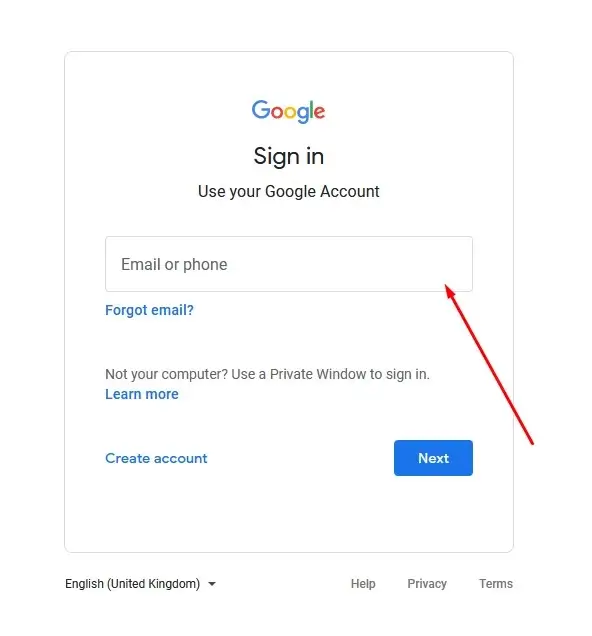
जैसे ही आप Next पर क्लिक करें आपको Login करने के लिए Password माँगा जायेगा पर आपको पासवर्ड याद नहीं है इसलिए आप Forgot Password पर Click कर दें जैसा की फोटो में दर्शाया गया है |
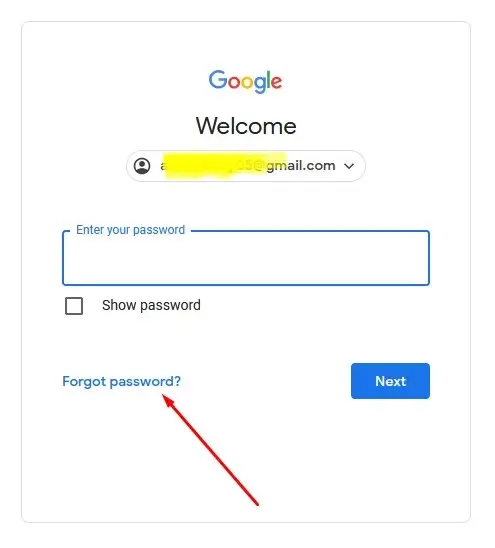
इसके बाद आपको Last Password डालने को कहा जायेगा पर यदि आपको अपना Last Password भी याद नहीं है तो भी आपको इसमें कुछ न कुछ जरुर फिल करना है कहने का मलतब यह है की जबसे अपने अपना Email बनाया होगा तब से लेकर कोई भी पासवर्ड आपको याद है उसे फिल कर दें
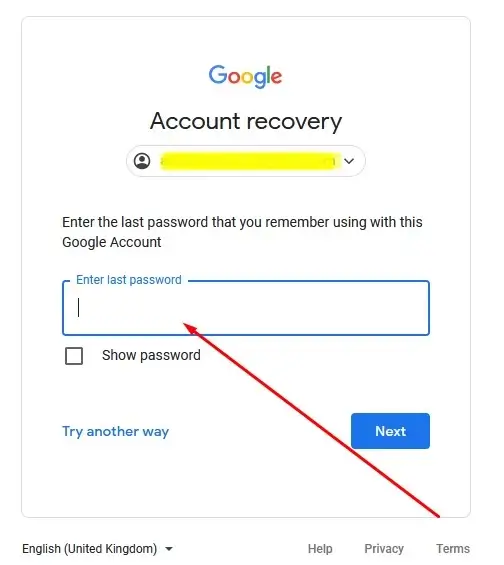
यदि आपका Last Password जो की अपने कभी भी उपयोग किया होगा वह Google के अनुसार मैच करता है तो आपको Password Change करने का आप्शन मिल जायेगा | और आपका Gmail का पासवर्ड आसानी से रिसेट हो जाता है | आप Change Password आप्शन में जाकर अपना नया पासवर्ड बना सकतें है |
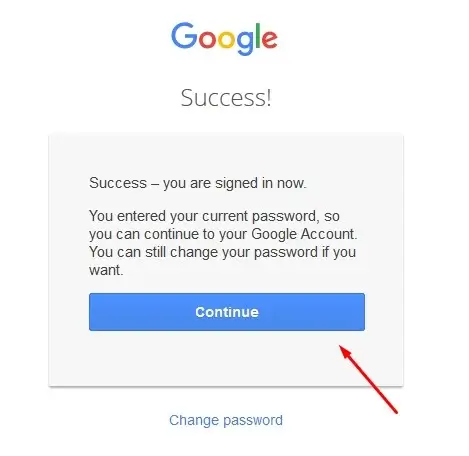
Change Password पर Click करते ही आपको पासवर्ड चेंज करने का आप्शन मिल जायेगा जो की निचे की इमेज की तरह होगा |
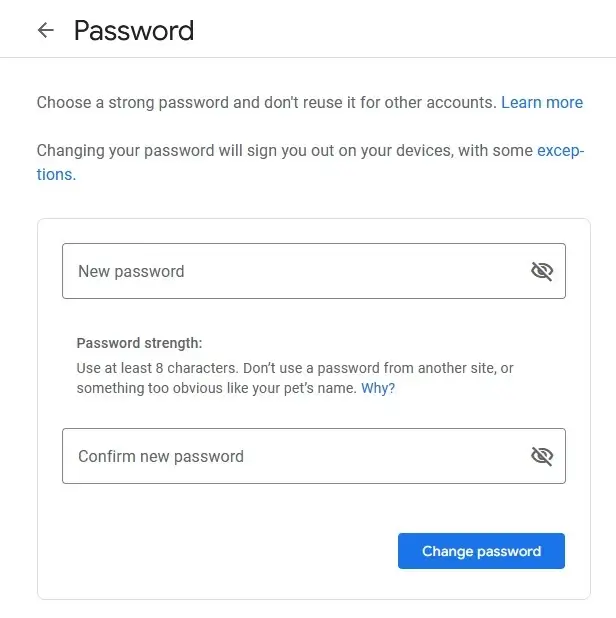
इसके अलावा आप चाहें तो Try Another Way पर क्लिक कर दुसरे तरीके को अपना सकतें हैं | तो आइये जानते है Gmail Ka Password Kaise Pta kre दुसरे तरीके से
Note – आपको यह ध्यान देने जरुरत है की Google चाहे तो एक्स्ट्रा सिक्यूरिटी के लिए आपसे आपका Recovery ईमेल ID पूछ सकता है इसलिए आसानी से रिसेट हो जाने के लिए मैंने आपको पुराने लोकेशन और पहले लॉग इन किये गये फ़ोन को उपयोग करने की सलाह दी है |
Recovery Email के द्वारा Password Reset करना
Try Another Way पर क्लिक करने पर आप एक नये पेज पर जायेंगे जहाँ पहले से दिए हुए Recovery Email ID के द्वारा अपना Password रिसेट कर पाएंगे ऐसा जरुरी नहीं है की आपके पास भी यही आप्शन आये पर मैं आपको ऐसे सभी तरीके बताऊंगा जहाँ से आप यह जान पाएंगे की अपना Gmail ka Password kaise pta kre ?
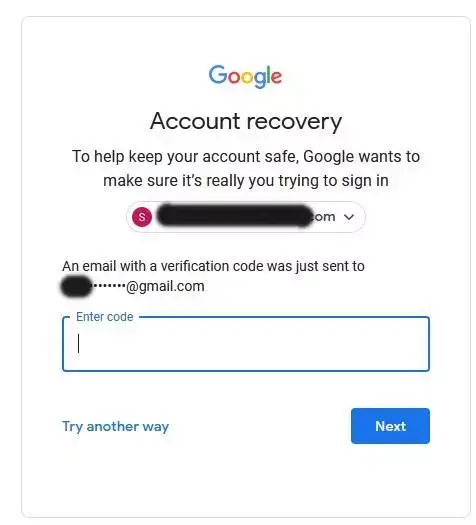
Recovery Email Option में आपको अपना Recovery Email Id डालना होगा इसके बाद निचे दिए गये फोटो की तरह आपके Recovery Email पर एक मेल आयेगा जिसमे 6 digit कोड होगा जिसको आपको Verification Code वाले बॉक्स में डालना होगा इसके बाद आपको Gmail password चेंज करना होगा |
Logged In फ़ोन से Password रिसेट करना
यदि आपका Email पहले से किसी दुसरे फ़ोन में लॉग इन किया हुआ है या आपके ही फ़ोन में लॉग इन है तो आपके लिए Gmail password रिसेट करना बहोत ही आसान हो जाता है ऐसी परिस्थिति तब आती है जब आप अपने ईमेल आईडी से लॉग इन तो होतें हैं पर आपको अपना पासवर्ड याद नहीं होता इस स्थिति में आपको यह आप्शन मिलता है |
जब आप Try Another Way पर क्लिक करते है तो आपसे आपका मोबाइल नंबर पूछा जाता है इसमें आपको अपना नंबर डालकर आगे नेक्स्ट करना है और यदि आपका ईमेल किसी फ़ोन में लॉग इन है तो आपको यह शो करने लगता है की आप किसी डिवाइस में पहले से लॉग इन किये हुए है |
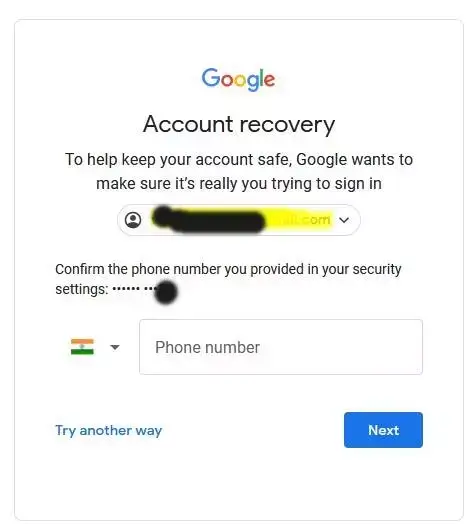
जिसमे बाद Google आपसे पूछता है की Do You Have Your Phone मतलब की क्या वह फ़ोन आपके पास है जिसमे Gmail Account पहले से लॉग इन है | तो यदि आपके पास वह फ़ोन है तो आप Yes पर क्लिक कर दें |
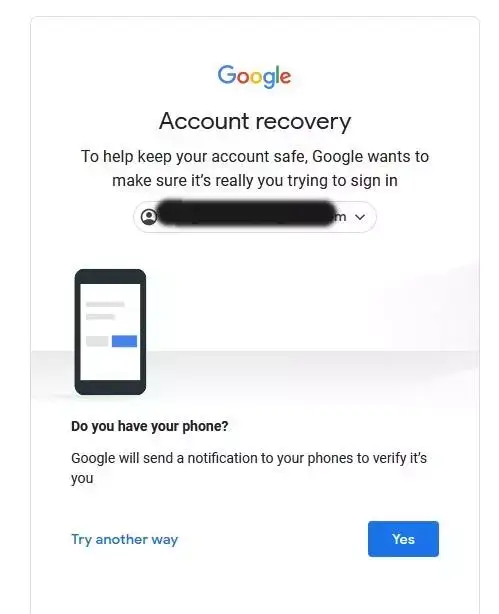
आप Yes पर क्लिक करते है तो आपको एक नंबर दिखाई देता है यदि नंबर आपको दुसरे फ़ोन में भी देखेने को मिलेगा वहां इसके साथ और नंबर होंगे जैसा निचे है उसमे आपको सही नंबर पर क्लिक करना होगा |
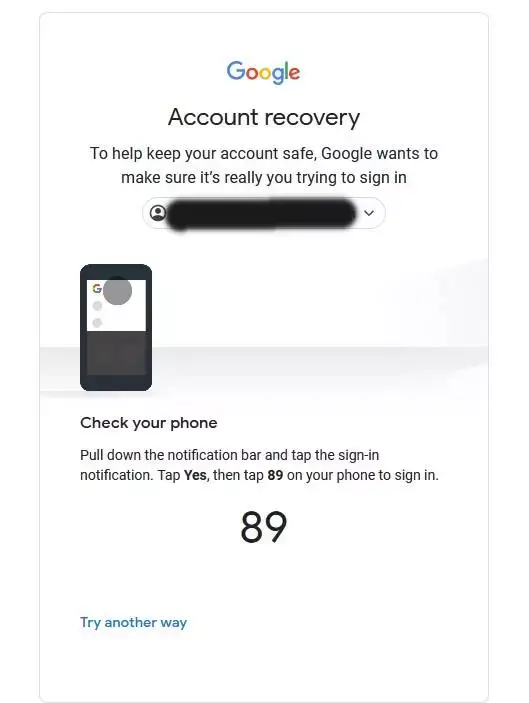
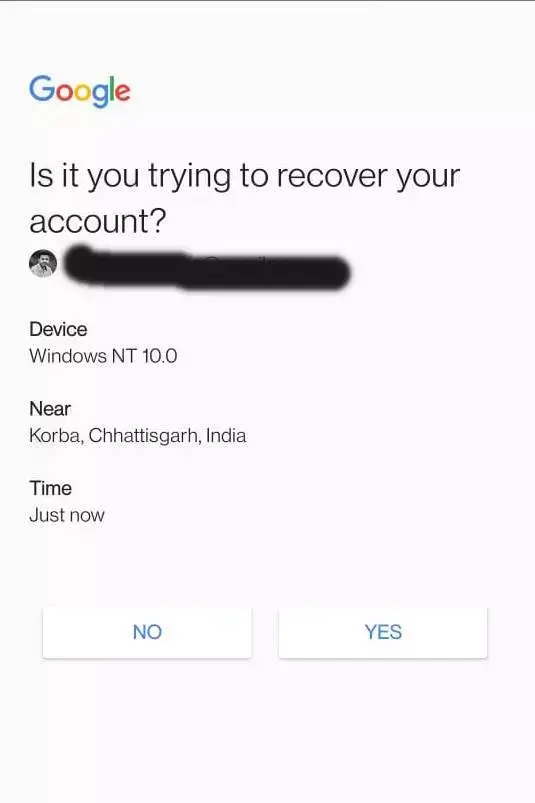
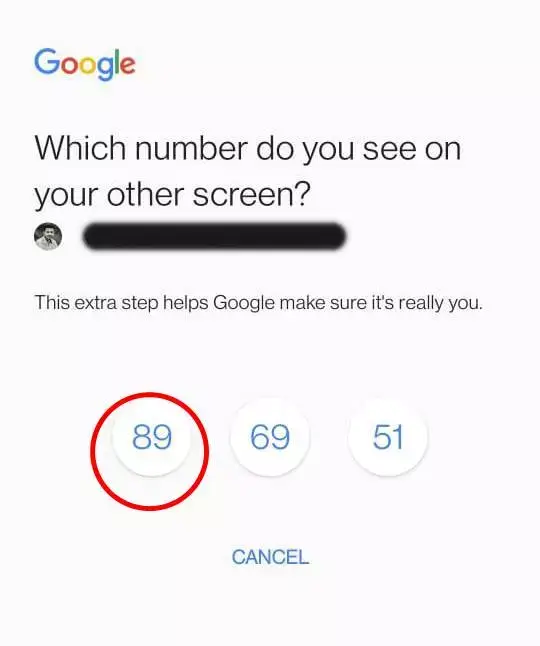
जैसे ही आप सही नंबर पर क्लिक करेंगे आपको पासवर्ड रिसेट करने का आप्शन आ जायेगा |
Mobile Number के द्वारा Gmail Password पता करें ?
Mobile Number से भी आप अपना Password Reset कर सकतें है Try Another Way पर क्लिक करने पर यदी आपका ईमेल किसी दुसरे फ़ोन में लॉग इन नहीं है तो आपको यह आप्शन प्राप्त होता है जिसमे आपको अपने Email के Register किये हुए Mobile Number पर Verification के लिए बोला जायेगा जिसके माध्यम से आप अपना Gmail password रिसेट कर पाएंगे |
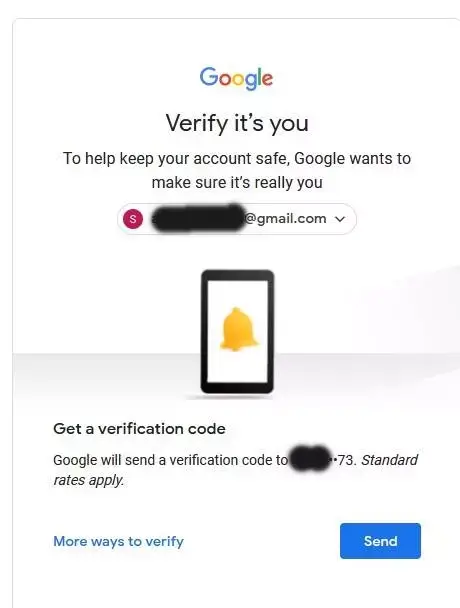
इसके लिए आपको ऊपर की तरह ही अपना मोबाइल नंबर डालना होगा फिर नेक्स्ट पर क्लिक करना होगा यह आपको अपने नंबर पर वेरिफिकेशन कोड भेजने को कहेगा इसके लिए सेंड बटन पर क्लिक करना होगा |
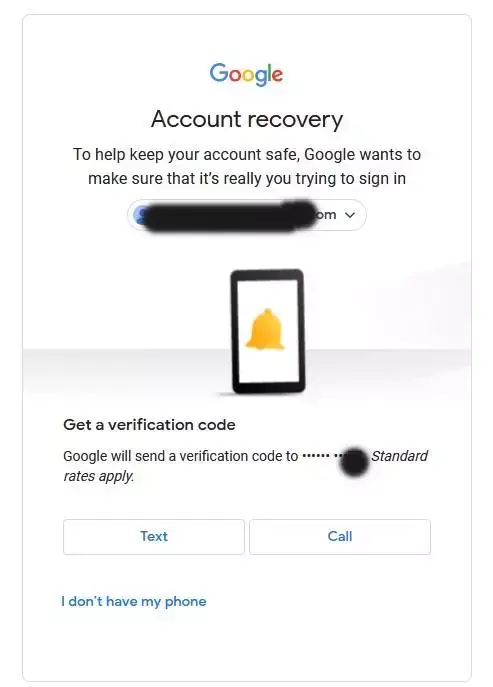
इसमें आपको ऊपर दिए गये इमेज की तरह आपके नंबर पर Text या Call के माध्यम से वेरिफिकेशन कोड भेजा जाये जिसको आपको डालकर अपना पासवर्ड रिसेट करने का आप्शन मिल जायेगा |
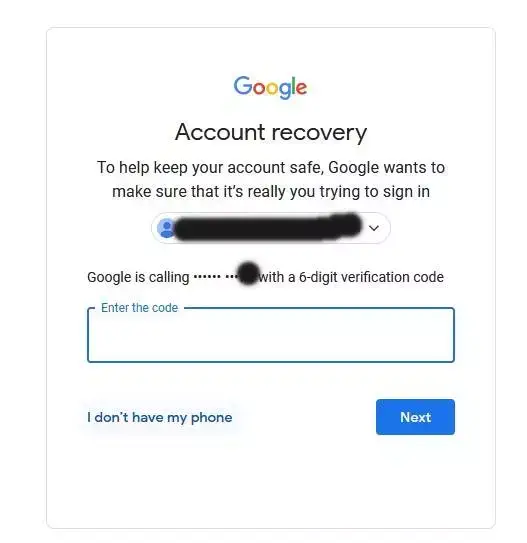
Text चुनने पर आपको कोड मेसेज के जरिये प्राप्त होता है कॉल सेलेक्ट करने पर आपको कॉल किया जाता है और नंबर बताया जाता है उस नंबर को आपको ऊपर दिए गयेफोटो में जो बॉक्स दिया जा रहा है उसमे डालना होता है | इसके बाद नेक्स्ट करें आपका Password रिसेट हो जायेगा |
यदि आपके पास आपका फ़ोन नहीं है तो आप I Don’t Have My Phone पर Click कर सकतें है | इसके बाद आप अलगे और आखिरी आप्शन पर पहुँच जायेंगे |
Google Review के द्वारा Password पता करना |
यदि आपके पास कुछ भी नहीं है तो आप I Don’t Have My Phone वाले लास्ट आप्शन पर क्लिक कर दें इसके बाद हो सकता है Google आपसे कोई Email Id मांगे और Review के बाद आपको उस Email पर Password रिसेट के लिए लिंक भेज दे या फिर बिना ईमेल लिए भी यदि आपका Recovery ईमेल है तो उसमे रिसेट लिंक को भेज दे |
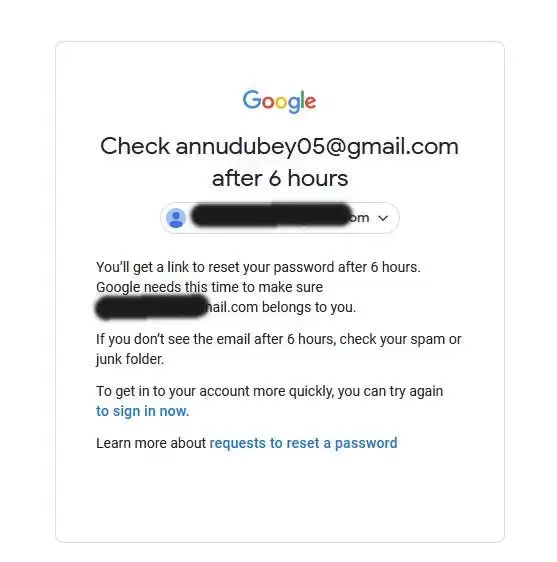
Email Id कैसे पता करें ?
ऊपर हमने जो भी तरीके बताएं जिसमे यह था की आप अपने Email Id Password Kaise Pata Kare उसमे हम यह मान कर चले थे की आपको अपना Email Id पता होगा पर यदि आप अपना Email ID भी भूल चुकें है तो उसके लिए हम आपको बतायेंगे की आप अपना Email ID kaise pta kare ?
इसके लिए आपके पास केवल एक ही तरीका है जिसमे आपका मोबाइल नंबर आपके ईमेल से जुड़ा हो तभी आप अपना Email Id Find कर पाएंगे तो आइये जानते है यह कैसे करें | इसका सीधा सा जवाब है की आपको उसी लिंक को खोलना होगा जो मैंने पासवर्ड रिसेट के लिए दिया था इसके बाद निचे के स्टेप्स को फॉलो करना होगा |
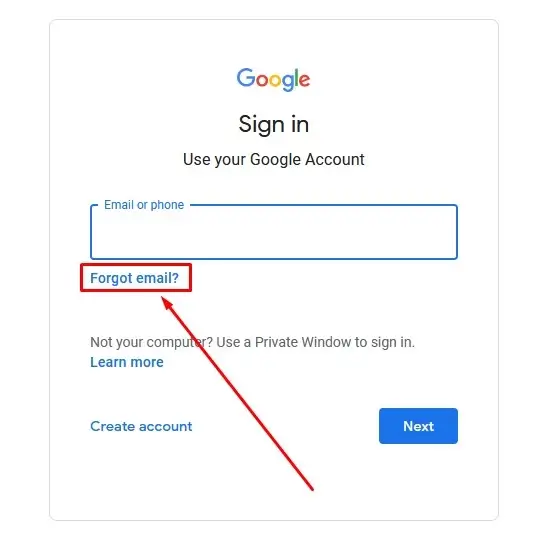
- सबसे पहले आपको Forgot Email पर Click करना होगा इसके बाद आपको अपना मोबाइल नंबर डालना होगा जो की आपके ईमेल Id से जुड़ा हुआ है | फिर नेक्स्ट पर क्लिक कर दें |
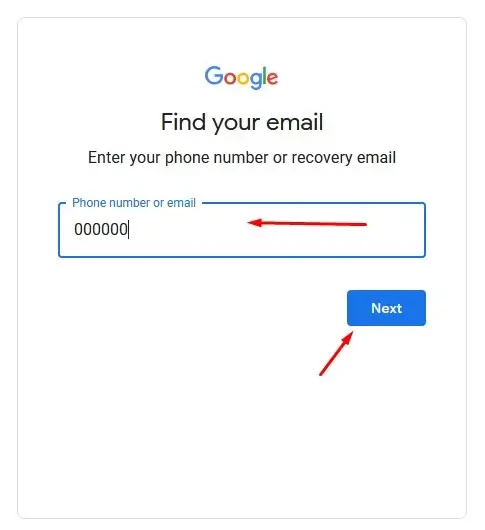
- इसके बाद आपको अपना First Name और Last Name डालना होगा आप उसी नाम को डालने जिससे आपका अकाउंट बना हुआ था | इसके बाद नेक्स्ट पर जाएँ |
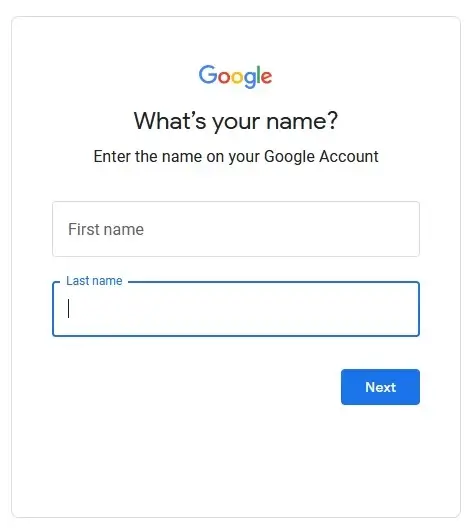
- आपके Registerd Mobile नंबर पर यह एक Code सेंड करने को कहेगा जिसके लिए आपको Send Button को दबाना होगा |
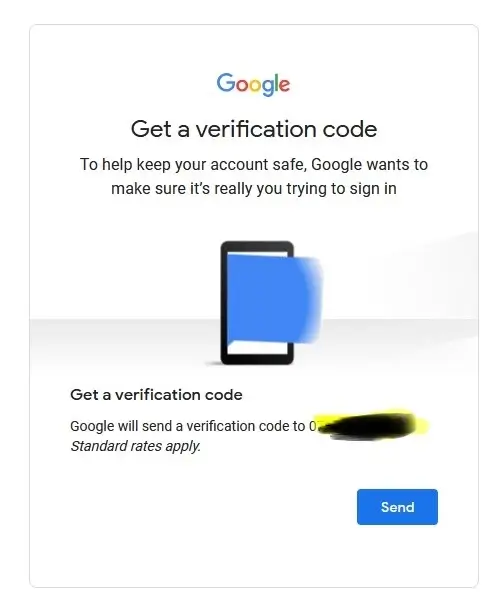
- फिर आपको Text मेसेज के द्वारा एक वेरिफिकेशन कोड प्राप्त होगा जिसको आपको Enter The Code वाले Box में डालना होगा | और नेक्स्ट पर क्लिक करना होगा
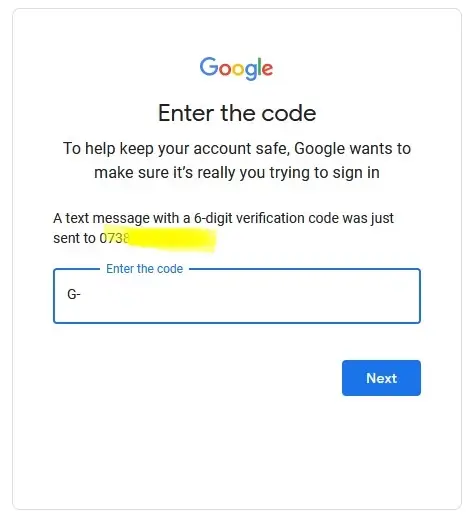
- इसके बाद आपको आपका ईमेल दिखाई देगा यदि उस नंबर पर एक से ज्यादा ईमेल रजिस्टर है तो आपको सभी ईमेल Id दिखाई देंगे |

तो इस प्रकार आप अपना Gmail का password पता कर सकतें है पर ऊपर मैंने जो भी प्रोसेस बताया है उसके स्टेप में थोड़े बहोत चेंज हो सकते है पर आपके पास आपका रजिस्टर्ड मोबाइल नंबर ,old Gmail Password,Recovery Email,या पहले से लॉग इन किया गया फ़ोन यह सब उपलब्ध होना चाहिए तभी आप अपना Gmail password रिसेट कर पाएंगे |
Email id password kaise pata kare ?
सभी Email Id का पासवर्ड पता करने का तरीका अलग अलग होता है हमने यहाँ Gmail Ka Password Kaise Pta kre इसके बारे में बताया है यदि इसके अलावा आपका किसी दुसरे वेबसाइट का Email है तो आपको उनके वेबसाइट से अपना पासवर्ड रिसेट करना होगा |
किसी के Gmail का Password कैसे पता करें ?
ऐसा कोई तरीका नहीं है जिसमे आप किसी दुसरे के Gmail का पासवर्ड पता कर सकतें है और साथ ही साथ ऐसा करना लीगल भी नहीं है आप केवल खुद के जीमेल का पासवर्ड पता कर सकतें है |

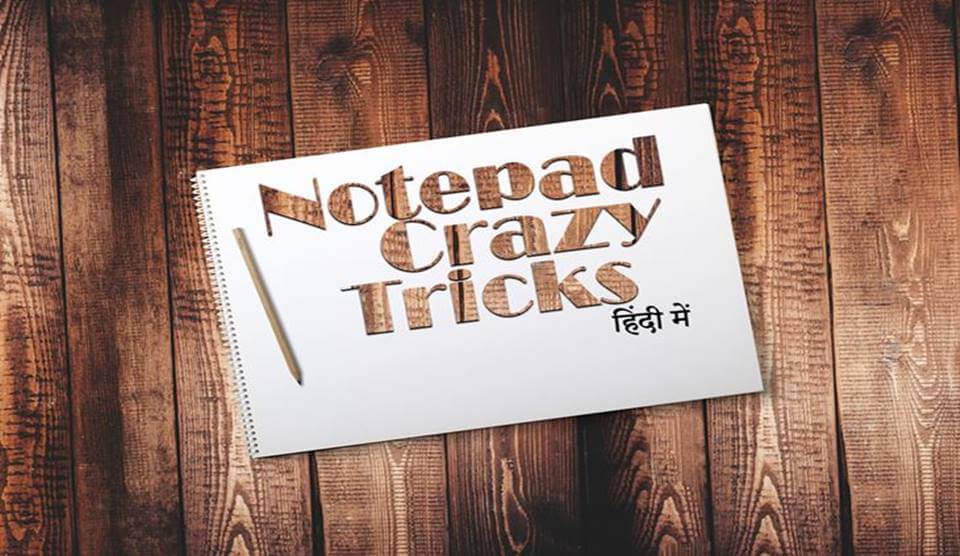


[…] है और आप उसका Password भूल गये हैं तो मेरे Gmail का Password कैसे पता करें इस पोस्ट को पढ़ें […]